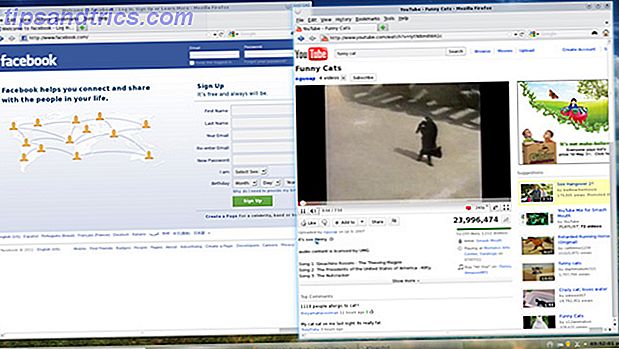Het nut van deze handige Google Drive-hack is niet helemaal duidelijk uit de titel, maar geef deze tip een kans. Probeer het een keer uit en u zult het directe voordeel zien wanneer u samenwerkt met anderen op Google Drive.
Ontgrendel nu de cheat sheet "Essential Google Drive Keyboard Shortcuts"!
Dit zal je aanmelden voor onze nieuwsbrief
Voer je e-mail in Ontgrendel Lees ons privacybeleidHet is gemakkelijk om een kopie van elk document in uw eigen Google Drive-account te maken. Maar wat als u wilt dat uw bijdragers automatisch kopieën maken wanneer zij koppelingskoppelingen ontvangen?
Deze kleine tip kan van pas komen als u het originele document of de originele sjabloon wilt behouden en anderen de flexibiliteit wilt geven om zelf een kopie van het document te bewerken. Het bewaart ze een reis naar de opdracht Bestand> Een kopie maken in het menu.
Geef gebruikers hun eigen kopieën van documenten
Een typisch geval is een Google-document dat door elke respondent afzonderlijk moet worden ingevuld. Bijdragers kunnen de details invoeren in hun eigen kopie van het document zonder het origineel te corrumperen.
U hoeft hen niet te vragen om een kopie te maken. Volg eenvoudig deze stappen en de kopie wordt automatisch voor hen gemaakt. Deze hack werkt voor alle Google Drive-tools: Documenten, Spreadsheets en Presentaties.
- Open het Google Drive-document dat u wilt delen.
- Klik op de blauwe Share- knop in de rechterbovenhoek van het document.

- Klik in het dialoogvenster Delen met anderen op het pictogram Deelbare koppelingen krijgen . Stel de share-instelling in op Bewerken om de koppeling bij te werken. Kopieer de volledige link naar uw e-mail of andere uitwisselingsmedia.
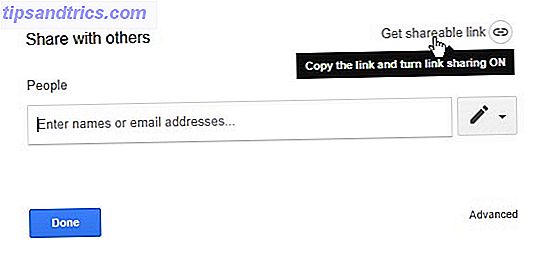
- Klik ook op Geavanceerd . Verwijder het vinkje uit het selectievakje bij Mensen inlichten . U wilt niet dat zij de notificatie-e-mail voor het gedeelde bestand ontvangen. U wilt de koppeling naar het deelbare document afzonderlijk verzenden. Klik op OK om de wijzigingen op te slaan.
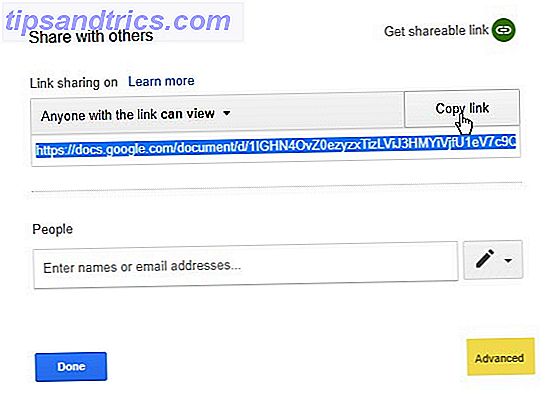
- Kopieer en plak de gedeelde link in een e-mail. Verwijder nu alles na de schuine streep in de link en voeg "kopiëren" in.
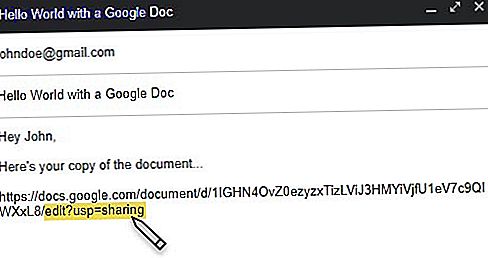
Dit is hoe de nieuwe link er nu uitziet: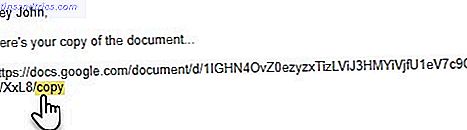
- Stuur de e-mail en je werk is gedaan. Wanneer de ontvanger op de link klikt, worden ze naar het scherm van Google Drive gebracht, waarin wordt gevraagd om een kopie van uw document te maken.
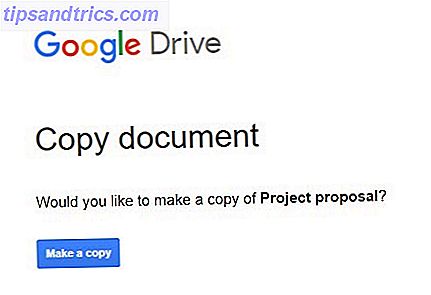
Wanneer ze op Kopiëren klikken, wordt een lokale kopie van het document opgeslagen in hun Google Drive. Het origineel blijft bewaard in uw account.
Heb je deze methode eerder geprobeerd? In welke situatie heeft het u geholpen of denkt u dat het u kan helpen?


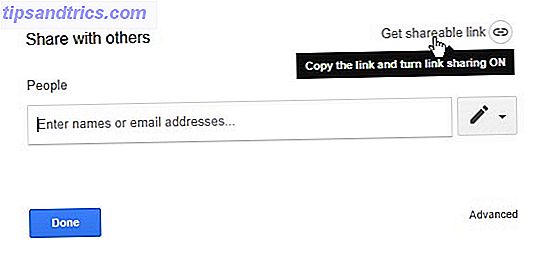
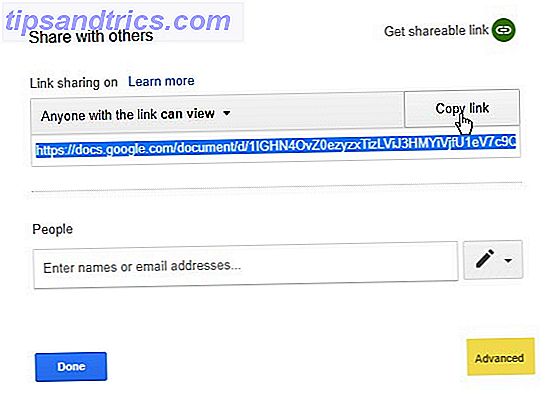
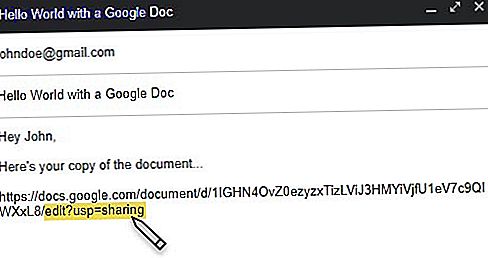
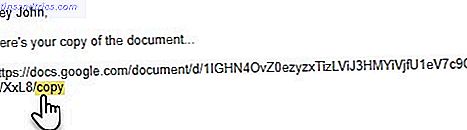
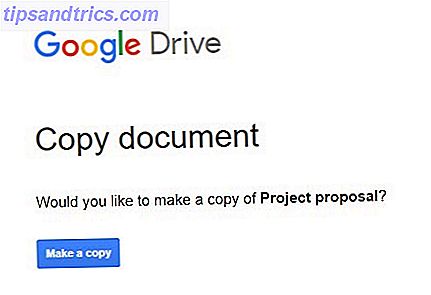
![Combineer al uw harde schijven in één naadloze opslagcontainer met LVM [Linux]](https://www.tipsandtrics.com/img/linux/598/combine-all-your-hard-drives-into-one-seamless-storage-container-with-lvm.jpg)